Кінцевий посібник із резервного копіювання та відновлення Windows 10

Ми не можемо сказати цього достатньо, резервне копіювання даних ПК - це одна з найважливіших речей, які вам потрібно зробити. Ось багато способів, як це зробити.
Ми не можемо сказати цього достатньо, роблячи резервну копію даних ПК- це одна з найважливіших справ, яку вам потрібно зробити. Якщо ваш привід виходить з ладу або вас збиває шкідливе програмне забезпечення чи навіть гірше, програма-вимагатель, і у вас немає резервної копії, вам не пощастило.
Посібник із резервного копіювання та відновлення Windows 10
Ви можете втратити важливі документи,зображення та інші файли. У Windows 10 є нові способи резервного копіювання та відновлення ПК, а також традиційні методи. Ось перелік способів переконатися, що ваші дані в безпеці.
Використовуйте Історію файлів
Історія файлів, вперше представлена в Windows 8, євбудований інструмент, який дозволяє вам відновити файли, які ви можете випадково видалити. Подумайте про це як про машину часу в MacOS від Apple. Для його використання вам потрібен зовнішній жорсткий диск, флеш-пам'ять великої ємності або ви також можете використовувати мережеве розташування.
Він періодично створюватиме резервні копії вибраних, контактів, елементів робочого столу, файлів, папок тощо. Ви також можете налаштувати його, щоб виключити певні папки та встановити, як часто він зберігає копії файлів.
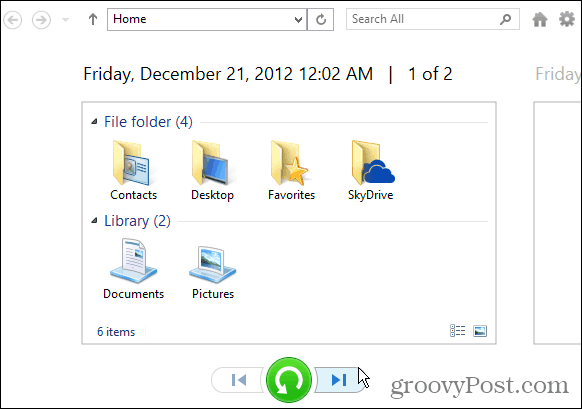
Докладніше читайте нашу статтю: Як налаштувати та налаштувати історію файлів у Windows 10.
Створіть зображення системи
Ще один вбудований інструмент дозволяє створити повноціннийсистемний образ вашого диска. Коли ви створюєте його, його можна використовувати для відновлення файлів або відновлення всього ПК, якщо ви не можете завантажитися. Можливість створення системного образу була основною у попередніх версіях Windows.
Якщо ви все ще використовуєте Windows 10 версії 1151 або Build 10586, відкрийте класичну панель керування та виберіть Резервне копіювання та відновлення (Windows 7).
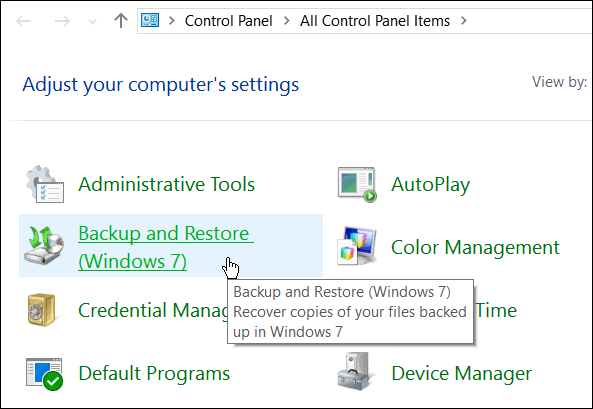
Якщо у вас запущено Windows 10 Anniversary Update (збірка 1607), відкрийте Налаштування> Оновлення та безпека> Резервне копіювання і натисніть на Перейдіть до Резервне копіювання та відновлення (Windows 7).
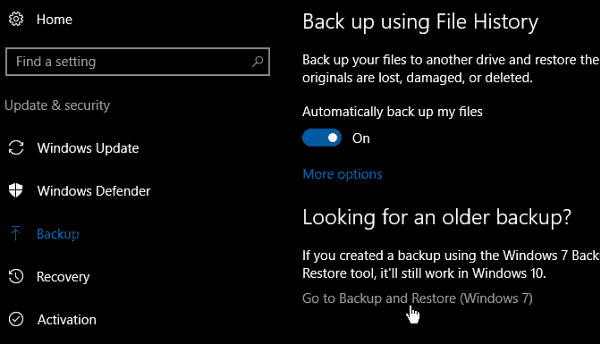
Прочитайте нашу статтю: Як створити резервну копію системного образу в Windows 10
Створіть USB-накопичувач для відновлення
Створення накопичувача для відновлення дозволяє завантажити комп’ютер із USB-накопичувача, отримати доступ до розширених параметрів запуску та відновити систему. Додаткові інструменти дозволяють усунути проблему.
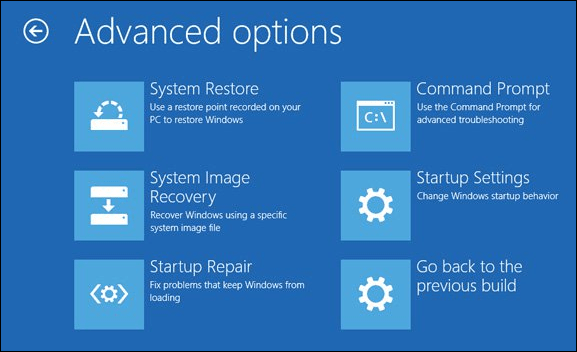
Для отримання детальної інформації читайте: Як створити USB-накопичувач для відновлення
Створіть точку відновлення системи
Вам слід створити точку відновлення, перш ніж робитиосновне оновлення або встановлення складної програми. Функція відновлення системи вимкнена за замовчуванням у Windows 10, тому вам потрібно її увімкнути перед створенням точки.
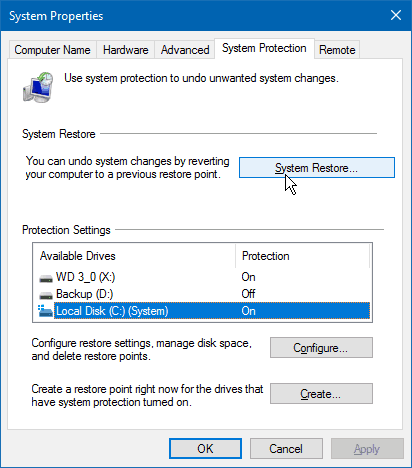
Детальніше читайте нашу статтю: Як увімкнути та створити точку відновлення Windows 10
Резервне копіювання за межами сайту
Переконайтесь, що у вас є послуга резервного копіювання за межами сайтупередплата надзвичайно важлива для надійної стратегії резервного копіювання. Ми рекомендуємо використовувати CrashPlan, вартість якого становить 59,99 доларів на рік (1 комп’ютер) або 149,99 доларів на рік (2–10 комп’ютерів). Він тихо працює у фоновому режимі та створює резервну копію всього ПК, або ви можете вибрати певні файли та папки.
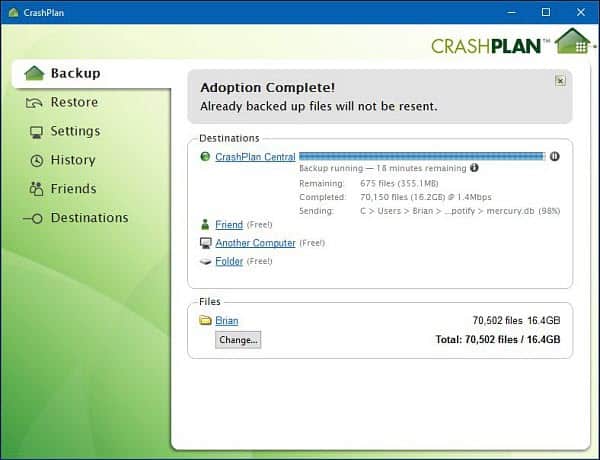
Детальніше читайте наш огляд CrashPlan та способи його налаштування
Ще одна якісна послуга резервного копіювання, яку ви можете захотітиспробуйте BackBlaze. Це легко налаштувати, і обидві служби пропонують безкоштовну пробну версію. Незалежно від того, який із них ви віддасте перевагу, це життєво важлива частина надійного плану резервного копіювання та відновлення даних.
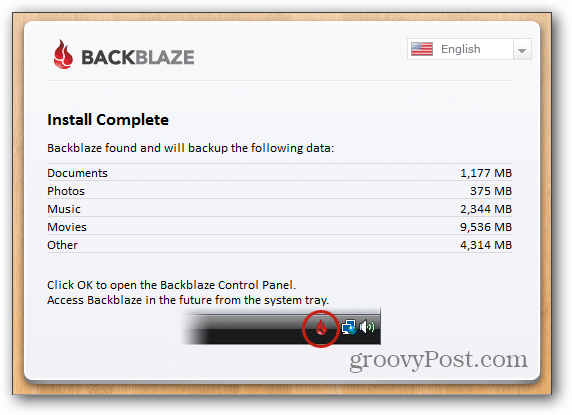
Прочитайте наш огляд BackBlaze
Відновіть дані з диска, який не завантажується
Якщо ваш жорсткий диск не завантажується, ви все одно можетевідновити дані з нього. Вам потрібно буде трохи попрацювати і зовнішній корпус жорсткого диска. Ви можете вибрати один із Amazon за ціною менше 20 доларів як в 2,5, так і в 3,5-дюймових моделях. Цей варіант набагато кращий, ніж віднести його до місця ремонту комп’ютера, яке може коштувати понад 100 доларів, щоб вони зробили це за вас.

Докладні інструкції читайте: Як відновити дані з диска, який не завантажується
Використовуйте функцію скидання ПК
Вперше представлений у Windows 8, PC ResetЦя функція дозволяє починати спочатку, якщо Windows 10 стає нестабільною. Він надає три варіанти збереження файлів, видалення програм та налаштувань, видалення всього та відновлення заводських налаштувань.
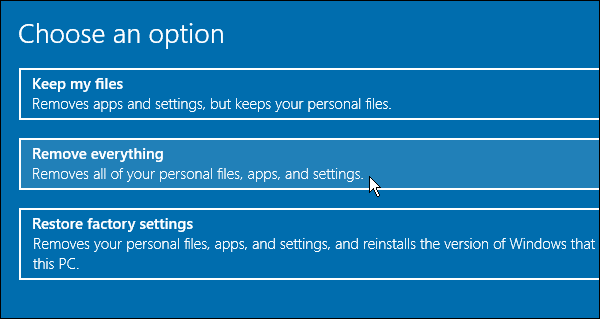
Докладніше: Як користуватися функцією скидання ПК з Windows 10






![Посібник із резервного копіювання та відновлення даних Windows 7 [How to To]](/images/howto/windows-7-data-backup-and-restore-guide-how-to.png)



Залишити коментар